Come accedere a Google Maps
Questa breve guida è uno strumento di riferimento per rinfrescare le conoscenze o mettere in pratica quanto appreso nel videocorso online Come accedere a Google Maps.
L’accesso a Google Maps con il proprio account Google consente di salvare viaggi e indirizzi, trovare rapidamente i luoghi preferiti e ottenere risultati di ricerca personalizzati.
Il corso mostra come accedere all’applicazione Google Maps su un telefono Android, ma i passaggi sono simili su un iPhone o in un browser web del computer.
È possibile utilizzare Google Maps anche senza effettuare l’accesso.
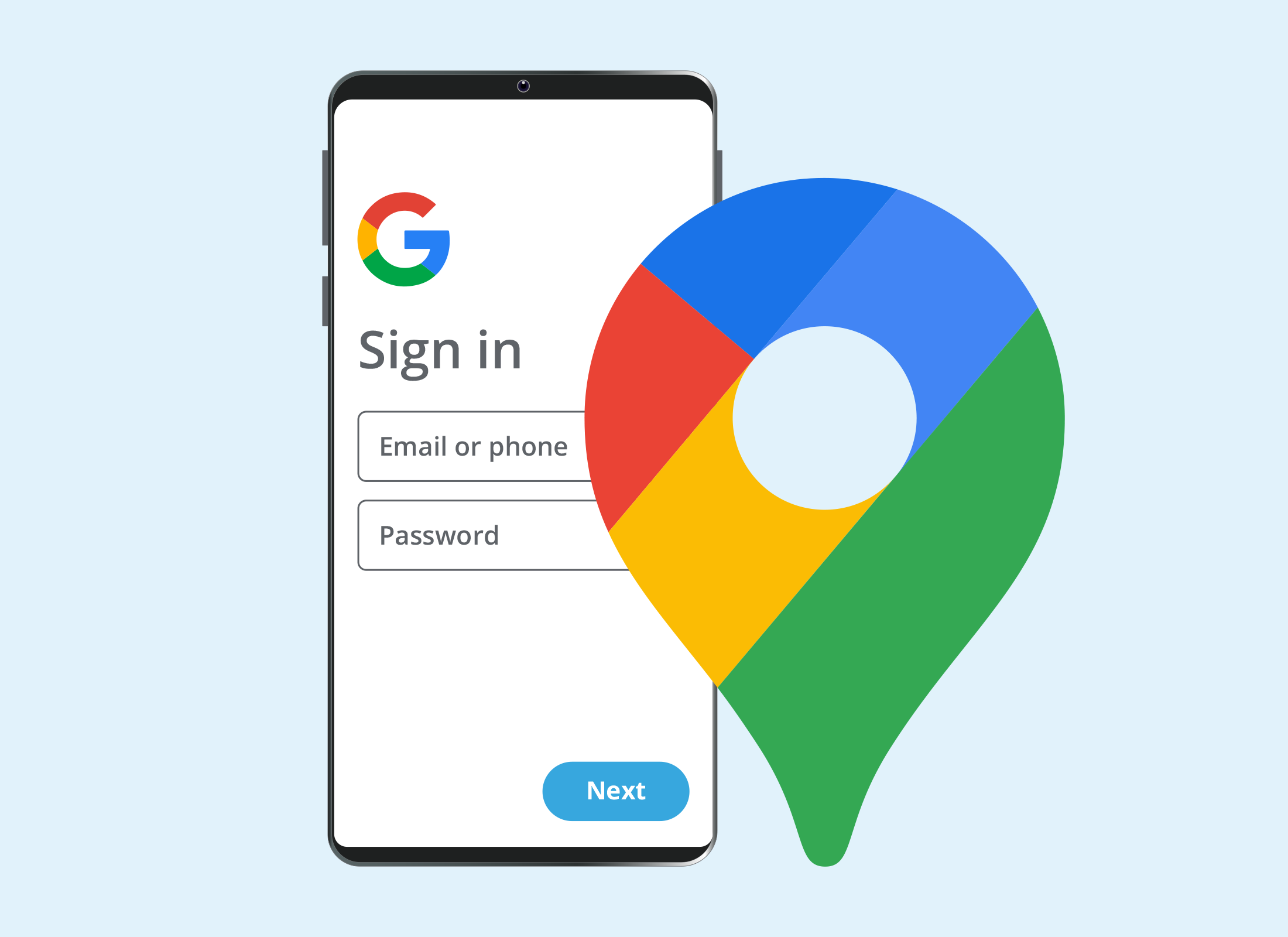
Configurazione
Per iniziare, assicurati di aver effettuato l’accesso al telefono Android con il tuo account Google. È inoltre necessario dare all’app Google Maps l’autorizzazione ad accedere alla propria posizione. Per farlo:
- Dalla schermata App, tocca l’icona Impostazioni.
- Nell’elenco che appare, cerca Posizione e toccala per aprire il menu.
- Tocca l’interruttore in alto a destra per attivare la posizione.
- Tocca Autorizzazioni applicazione, quindi cerca e tocca l’icona di Google Maps. Se hai usato l’app di recente, si troverà in cima alla pagina. In caso contrario, scorri l’elenco fino a quando non viene visualizzata.
- Tra le opzioni visualizzate, tocca Consenti solo mentre l’app è in uso. Ciò significa che Google Maps monitorerà la posizione solo quando viene utilizzata l’app.
- Tocca il pulsante Home per tornare alla schermata iniziale.
Accesso
- Dalla schermata Home, tocca la cartella Google per aprirla.
- Tocca l’icona di Google Maps per aprire l’app.
- L’icona dell’account a forma di cerchio, a destra della barra di ricerca nella parte superiore dello schermo, dovrebbe mostrare l’immagine del profilo o l’iniziale che utilizzi per il tuo account Google. Questo significa che hai effettuato l’accesso a Google Maps.
- Per confermare, tocca l’icona dell’account a forma di cerchio per aprire l’app dell’account Google e vedere il tuo nome visualizzato nel pannello.